win7电脑磁盘管理怎么打开,win7电脑磁盘打开方式
发布时间:2016-10-21 17:15:19 浏览数:
磁盘管理是“计算机管理”中的一个重要组件,而在Win7系统中,要对盘符进行更换时必须要用到“磁盘管理”这个功能。但还有用户不知道磁盘管理在哪里,win7电脑磁盘管理怎么打开?那下面小编就一步步的叫大家如何打开磁盘管理的方法。
系统下载推荐:win7 64位旗舰版下载
win7电脑磁盘打开方式:
一、点击开始,打开“控制面板”选择”管理工具“。如下图所示:
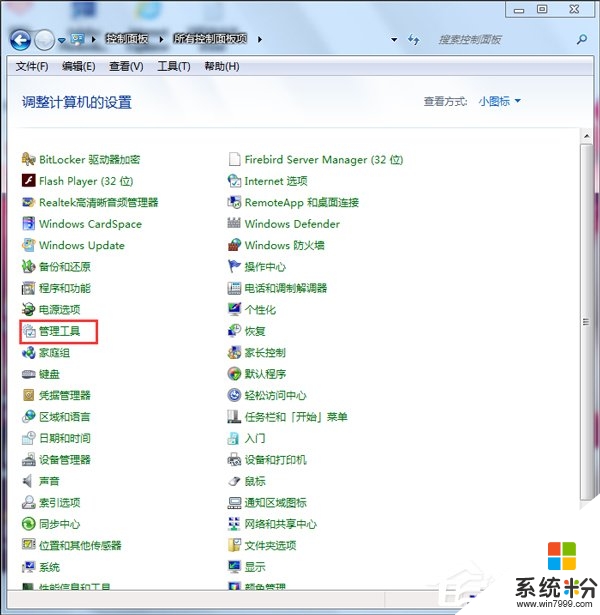
二、打开管理工具后,我们双击打开”计算机管理“。如下图所示:
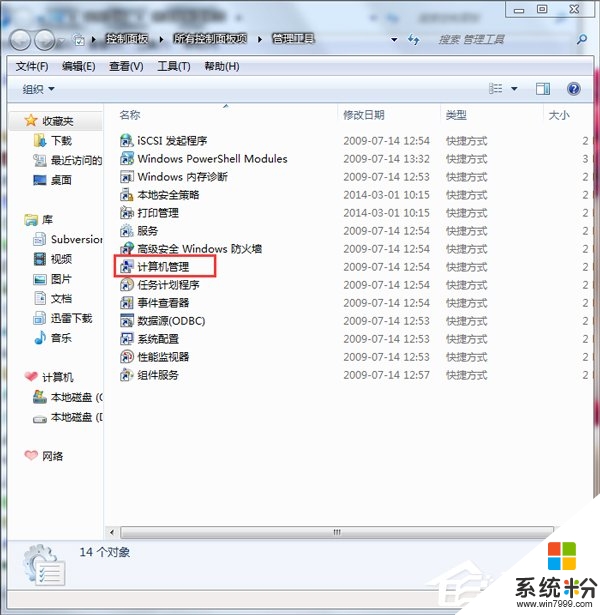
三、接着选择“存储→磁盘管理”即可。如下图所示:
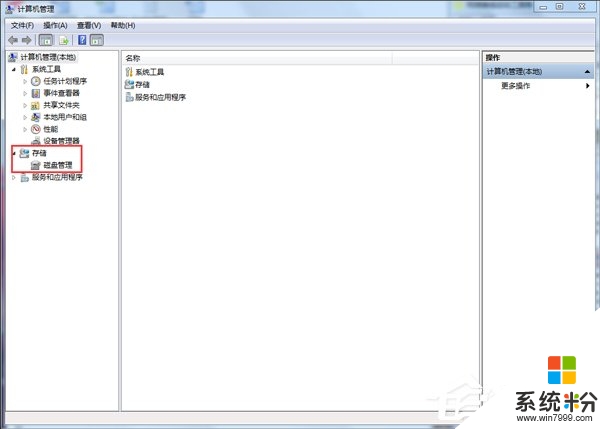
【win7电脑磁盘管理怎么打开】这就跟大家分享到这里,希望以上教程能帮到有遇到相同问题的用户,还有其他的电脑系统下载安装操作技巧需要了解的话,建议收藏系统粉官网。